Podstawowe skróty klawiszowe do zrzutów ekranu na Macu

Każdy użytkownik Maca musi opanować garść niezbędnych skrótów klawiszowych do zrzutów ekranu, aby pracować wydajnie. Te oszczędzające czas polecenia są wbudowane bezpośrednio w macOS—bez zbędnego oprogramowania innych firm.
Natywne skróty do zrzutów ekranu w macOS są niezbędnymi umiejętnościami dla każdego zaawansowanego użytkownika Maca—bez potrzeby dodatkowych pobrań.
Przechwyć cały ekran za pomocą Command+Shift+3. Potrzebujesz czegoś konkretnego? Command+Shift+4 pozwala wybrać obszar. Dodaj Control do dowolnej kombinacji, aby skopiować bezpośrednio do schowka zamiast zaśmiecać pulpit. Genialnie.
Do przechwytywania okien naciśnij Command+Shift+4, a następnie Spację. Wskaźnik zmienia się w aparat. Kliknij. Gotowe.
Zaawansowani użytkownicy korzystają z Shift+Command+5, aby wyświetlić pasek narzędzi zrzutu ekranu. Użytkownicy Touch Bar? Command+Shift+6. Opanuj te skróty. Później nam podziękujesz.
Po wykonaniu zrzutu ekranu zauważysz, że w rogu ekranu pojawia się miniaturka podglądu, oferująca szybkie opcje edycji.
Korzystanie z interfejsu aplikacji Screenshot
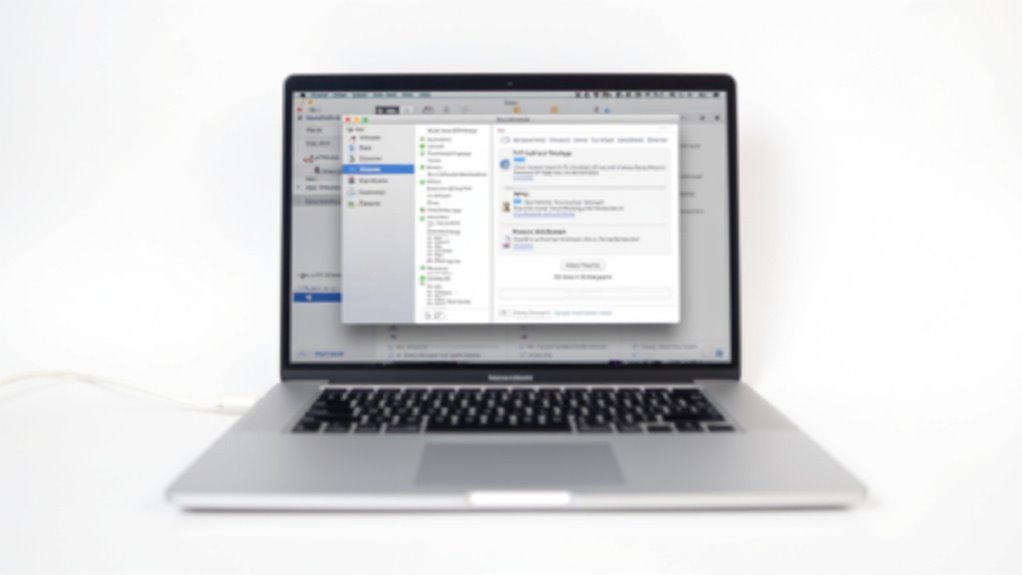
Podczas gdy opanowanie skrótów klawiaturowych tworzy mistrzów zrzutów ekranu, dedykowana Aplikacja do zrzutów ekranu w macOS przenosi przechwytywanie obrazu na wyższy poziom. Uruchamiana kombinacją Shift + Command + 5, ta preinstalowana narzędzie (standardowe od wersji Mojave) wyświetla dokładny panel na dole ekranu.
Wybieraj spośród trzech metod przechwytywania: Cały ekran, Okno lub Zaznaczony obszar. Potrzebujesz wideo? Opcje nagrywania również istnieją. Profesjonaliści doceniają opóźnienia czasowe 5 lub 10 sekund dla idealnego przygotowania. Możesz również nacisnąć Command + Shift + 6, aby przechwycić Touch Bar na kompatybilnych modelach Mac.
Funkcja "Zapamiętaj ostatnie zaznaczenie"? Prawdziwa rewolucja dla powtarzalnych prac dokumentacyjnych.
Zastanawiasz się, gdzie zapisują się zrzuty ekranu na macu? Przycisk Opcje ma odpowiedzi. Twój proces wykonywania zrzutów ekranu na macbook pro właśnie został ulepszony. Przechwytywanie ekranu na Macu zrobione prawidłowo.
Dostosowywanie ustawień zrzutu ekranu

Większość użytkowników Maca nie zdaje sobie sprawy, że ich doświadczenie ze zrzutami ekranu pozostaje niedopracowane, dopóki go nie spersonalizują.
Domyślne skróty do przechwytywania ekranu na Macu działają—owszem—ale trudno je nazwać idealnymi. Zaawansowani użytkownicy wiedzą lepiej. Przejdź do Ustawienia systemowe > Klawiatura > Skróty > Zrzuty ekranu, aby zmodyfikować te kombinacje Shift+Command+3/4. Potrzebujesz zrzutu ekranu na Macu bezpośrednio do schowka? Po prostu dodaj Control do dowolnego skrótu. Proste.
Domyślne skróty to tylko punkt wyjścia. Prawdziwi zaawansowani użytkownicy Maca dostosowują swój proces wykonywania zrzutów ekranu dla maksymalnej wydajności.
Lokalizacje zapisu też mają znaczenie. Zrzut ekranu na MacBooku zwykle zrzuca pliki na pulpit. Chaos. Napraw ten bałagan przez menu Opcje w aplikacji Zrzut ekranu. Wybierz zamiast tego dedykowany folder. Command Shift 5 otwiera aplikację zrzutów ekranu z dodatkowymi opcjami dostosowania doświadczenia przechwytywania.
A ten irytujący dźwięk przechwytywania? Wyłącz go. Twoi współpracownicy będą ci wdzięczni.
Zaawansowane narzędzia do edycji i oznaczania

Zrobienie zrzutu ekranu to jedno – uczynienie go użytecznym to drugie. Po wykonaniu zrzutu ekranu na MacBooku, stuknij w miniaturę, aby aktywować możliwości narzędzia do oznaczania w macOS. Wbudowane narzędzia przewyższają żałosne narzędzie do wycinania w Windows. Przechwytywanie ekranu na Macu staje się naprawdę użyteczne przy odpowiedniej edycji.
- Dostosuj kolory, przycinaj i zmieniaj rozmiar z precyzją – bez potrzeby korzystania z aplikacji innych firm
- Dodawaj pola tekstowe z niestandardowymi czcionkami, rozmiarami i formatowaniem dla profesjonalnych adnotacji
- Wstawiaj strzałki, kształty i podświetlenia, aby podkreślić kluczowe elementy
- Dla zaawansowanych użytkowników: wypróbuj Snagit lub Shottr do przewijanych zrzutów i rozpoznawania tekstu
Użyj funkcji podpisu, aby dodać osobiste podpisy bezpośrednio do swoich zrzutów ekranu za pomocą gładzika lub myszy.
Drukuj ekran na MacBooku. Edytuj jak profesjonalista.
Alternatywne Aplikacje i Rozwiązania do Zrzutów Ekranu

Pomimo solidnych wbudowanych funkcji zrzutów ekranu Apple, zaawansowani użytkownicy często potrzebują specjalistycznych narzędzi, które wykraczają poza domyślną funkcjonalność. Ekosystem przechwytywania ekranu MacBooka oferuje liczne rozwiązania firm trzecich, gdy podstawowe polecenia print screen na Macu nie wystarczają. Monosnap umożliwia łatwą integrację z różnymi usługami do natychmiastowego udostępniania zrzutów ekranu.
| Aplikacja | Kluczowa funkcja | Poziom cenowy |
|---|---|---|
| CleanShot X | Przewijane zrzuty | Subskrypcja |
| Skitch | Narzędzia do adnotacji | Darmowa |
| Snagit | Funkcjonalność OCR | Płatna |
| Lightshot | Szybkie udostępnianie | Darmowa |
| Shottr | Optymalizacja pod M1 | Freemium |
Gdzie zapisują się zrzuty ekranu? Domyślna lokalizacja różni się w zależności od aplikacji. Zapomnij o ograniczonych opcjach narzędzia do wycinania na MacBooku od Apple – te alternatywy obsługują wszystko, od podstawowych funkcji jak zrobić zrzut ekranu na Macu po złożone przepływy pracy. Poważni profesjonaliści używają poważnych narzędzi. Kropka.
Często Zadawane Pytania
Dlaczego nie mogę znaleźć moich zrzutów ekranu po ich wykonaniu?
Zrzuty ekranu na Macu mogą być niedostępne z powodu zmienionych lokalizacji zapisu, przechwytywania tylko do schowka, zakłóceń aplikacji innych firm lub problemów z pamięcią systemową. Sprawdź najpierw pulpit, Dokumenty i foldery niestandardowe, zanim przejdziesz do dalszego rozwiązywania problemów.
Jak zrobić zrzut ekranu określonego menu?
Aby przechwycić konkretne menu, użytkownicy powinni najpierw nacisnąć Command+Shift+4, a następnie nacisnąć Spację, aby przełączyć się do trybu przechwytywania okna/menu. Najechanie na żądane menu i kliknięcie spowoduje przechwycenie go bez paska tytułu.
Czy mogę utworzyć skrót do często używanych wymiarów zrzutu ekranu?
Tak, użytkownicy mogą tworzyć skróty dla spójnych wymiarów zrzutów ekranu, korzystając z aplikacji innych firm, takich jak Snagit lub CleanShot X, lub tworząc niestandardowe przepływy pracy AppleScript/Automator, które przechwytują predefiniowane obszary ekranu za pomocą skrótów klawiaturowych.
Czy zrzuty ekranu wpływają na wydajność lub miejsce na dysku mojego Maca?
Zrzuty ekranu mają minimalny wpływ na wydajność komputerów Mac, ale mogą zajmować miejsce w pamięci, szczególnie w formacie PNG. Częste przechwytywanie może zaśmiecać pulpit, podczas gdy nagrania ekranu zajmują znacznie więcej miejsca niż statyczne obrazy.
Jak mogę wykonywać zrzuty ekranu w maszynach wirtualnych lub sesjach pulpitu zdalnego?
Przechwytywanie zrzutów ekranu w maszynach wirtualnych lub sesjach pulpitu zdalnego wymaga określonych metod. Użytkownicy mogą stosować skróty systemu operacyjnego hosta, narzędzia specyficzne dla maszyn wirtualnych lub aplikacje firm trzecich. Kombinacje klawiszy mogą się różnić w zależności od używanej platformy wirtualizacyjnej.
